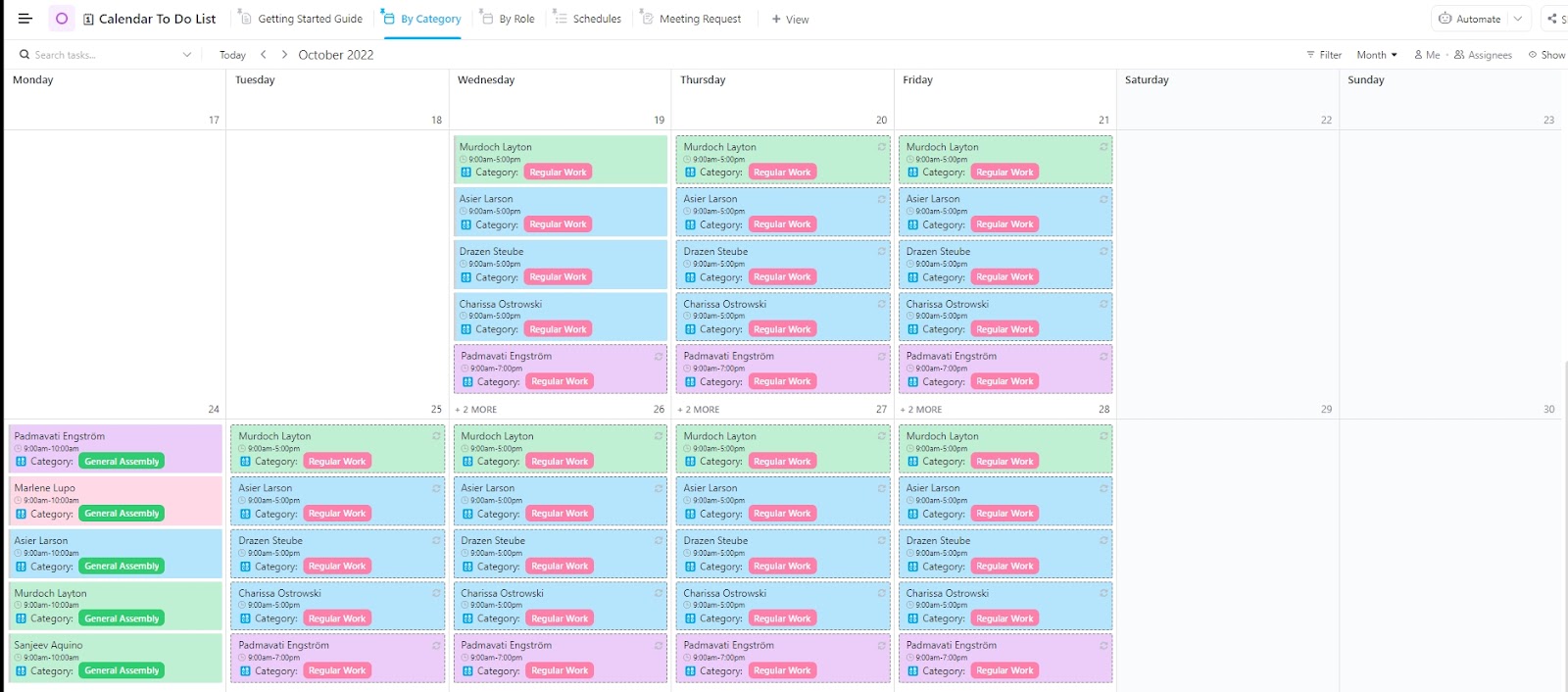Discord powoli przekształca się w planer wydarzeń dla wielu osób.
Chociaż użytkownicy Discorda od lat prosili o natywną funkcję kalendarza, to jeszcze nie zadebiutowała.
Więc, do zrobienia zarządzanie wydarzeniami Discord łatwiejsze? W tym miejscu pojawia się siła integracji.
Dowiedzmy się, jak dodać kalendarz do Discorda, aby bez wysiłku organizować, planować i udostępniać aktualizacje wydarzeń w swojej społeczności. 📆
Jak utworzyć kalendarz w Discordzie?
Chociaż Discord nie ma pełnoprawnego kalendarza, oferuje kilka przydatnych funkcji do zrobienia harmonogramu wydarzeń.
Opcja 1: Użyj funkcji "Zaplanowane wydarzenia" Discorda
Funkcja "Zaplanowane wydarzenia" Discorda umożliwia tworzenie wydarzeń na serwerze. Wystarczy kliknąć "Zainteresowany" i otrzymać powiadomienie o rozpoczęciu wydarzenia. Jest to przydatne narzędzie, ale ma swoje ograniczenia.

via Discord Discord wyświetla wydarzenia na liście, ale nie oferuje widoku kalendarza, w którym można śledzić wydarzenia według dnia, tygodnia lub miesiąca. Jeśli chcesz korzystać z zakończonego kalendarza, musisz ręcznie dodać wydarzenia Discord do zewnętrznej aplikacji kalendarza.
Discord pozwala na połączenie nowych wydarzeń z Kalendarzami Google, Yahoo lub Outlook. Niestety, będziesz musiał to zrobić za każdym razem, gdy tworzysz nowe wydarzenie.
Na razie funkcja "Zaplanowane wydarzenia" sprawdza się w przypadku podstawowych potrzeb, ale jeśli szukasz bardziej zorganizowanego sposobu śledzenia wydarzeń i zarządzania nimi, najlepszym rozwiązaniem jest synchronizacja z zewnętrznym kalendarzem.
Opcja 2: Zaplanuj wydarzenie w Discordzie
"Wydarzenia" i "kalendarze" są często używane zamiennie na Discordzie. Chociaż Discord nie ma dedykowanej funkcji kalendarza, nadal możesz planować wydarzenia i zarządzać nimi za pomocą innych wbudowanych funkcji.
Oto kilka sposobów dodawania wydarzeń i zarządzania nimi:
- Zaplanuj wydarzenie dla "Kanału głosowego": Wybierz kanał głosowy, kliknij "Utwórz wydarzenie" i dodaj niezbędne szczegóły (datę, godzinę itp.). Wydarzenie zostanie uruchomione, a powiadomienia będą informować wszystkich na bieżąco
- Zaplanuj wydarzenie dla "Gdzie indziej": W przypadku wydarzeń poza Discordem wybierz opcję "Gdzie indziej". Połączony z kanałem tekstowym, zewnętrzną witryną lub nawet fizyczną lokalizacją. Wystarczy podać szczegóły i nacisnąć "Utwórz wydarzenie"
- Schedule an Event on 'Stage Channel': Jeśli masz odpowiednie uprawnienia, wybierz Stage Channel, specjalny typ kanału głosowego w Discordzie, który pozwala na transmisje. Wystarczy podać szczegóły i utworzyć wydarzenie. Wszyscy zostaną powiadomieni, gdy wydarzenie zostanie uruchomione
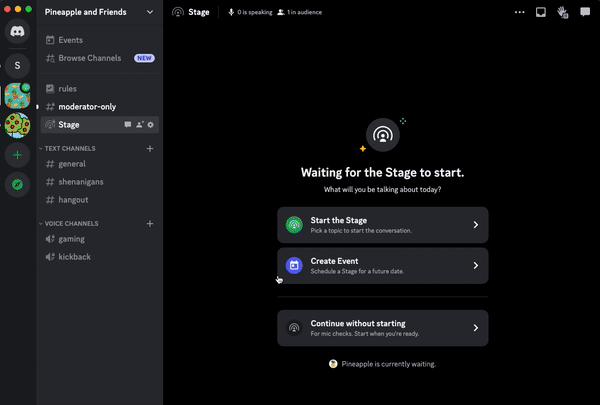
via Discord
Opcja 3: Integracja Kalendarza Google z Discordem
Integracja Discorda z Kalendarzem Google znacznie ułatwia planowanie spotkań i wysyłanie przypomnień o wydarzeniach.
Synchronizacja między nimi zapewnia, że wszelkie aktualizacje wydarzeń w Kalendarzu Google są automatycznie odzwierciedlane w Discordzie, dzięki czemu wszyscy są na bieżąco.
Discord nie ma jednak natywnej funkcji kalendarza, więc do tej integracji potrzebne są narzędzia innych firm.
Pro Tip: Rozważ utworzenie udostępnianego Kalendarza Google, do którego możesz dodać wszystkie wydarzenia społeczności Discord. Następnie możesz przyznać dostęp do tego kalendarza innym osobom, które chcą zobaczyć wydarzenia. Jeśli jednak koordynujesz wydarzenia w kilku społecznościach Discord, możesz potrzebować wielu Kalendarzy Google.
Limity tworzenia kalendarzy w Discordzie
Poniżej znajdują się niektóre z niedociągnięć planowania w Discord, które przekonałyby Cię do szukania lepszych i bardziej niezawodnych narzędzi kalendarza i oprogramowanie do zarządzania spotkaniami :
- Brak widoku kalendarza: Nie można wyświetlić wszystkich wydarzeń w formacie dziennym, tygodniowym lub miesięcznym. Jako narzędzie komunikacyjne, zawiera jedynie listę wszystkich bieżących wydarzeń, co utrudnia planowanie ich z wyprzedzeniem
- Brak wsparcia dla wydarzeń cyklicznych: Nie można od razu zaplanować wydarzeń cyklicznych, takich jak cotygodniowe i comiesięczne spotkania społeczności. Za każdym razem trzeba tworzyć osobne wydarzenia w Discordzie
- Ograniczenia serwera: Zaplanowane wydarzenia w Discord są specyficzne dla serwera i ograniczają użytkownikom udostępnianie ich na wielu serwerach lub użytkownikom. W tym celu należy polegać na zaawansowanej funkcjiaplikacja kalendarza
- Ręczna synchronizacja wymagana dla wydarzeń: Po zaplanowaniu nowych wydarzeń na Discordzie, użytkownicy nadal muszą ręcznie dodawać je do swoich kalendarzy. Jeśli o tym zapomną, uczestnicy mogą całkowicie przegapić wydarzenie
- Nieuporządkowana nawigacja: Interfejs Discord nie ma wsparcia dla łatwej nawigacji, w przeciwieństwie do narzędzi kalendarza. Niektórzy mogą skończyć z podwójną rezerwacją wydarzeń lub całkowicie je pominąć
Jeśli szukasz lepszych sposobów na usprawnienie planowania wydarzeń, oto kilka z nich Hacki do Discorda mogą pomóc, ale dla pełnej funkcji, dedykowane narzędzie kalendarza może być najlepszym rozwiązaniem.
Tworzenie kalendarzy za pomocą ClickUp ClickUp , skuteczne oprogramowanie do zarządzania projektami, konsoliduje każdy szczegół zaplanowanych wydarzeń na jednej platformie, ułatwiając planowanie i realizację.
Można go używać do zarządzania wydarzeniami i udostępniania przypomnień i aktualizacji wydarzeń społeczności Discord bez konieczności przełączania się między wieloma aplikacjami. Otrzymujesz również konfigurowalne szablony kalendarza do śledzenia nadchodzących wydarzeń według dnia, tygodnia lub miesiąca, co znacznie ułatwia utrzymanie porządku.
Używaj również ClickUp Chat aby połączyć administratorów społeczności lub członków zespołu w scentralizowanym obszarze roboczym. Umożliwia współpracę bezpośrednio w ramach platformy używanej do zarządzania wydarzeniami.
Dowiedz się, jak to działa Integracja z Discordem może podnieść poziom Twojej gry:
1. Zarządzaj wydarzeniami za pomocą szablonu listy rzeczy do zrobienia w kalendarzu ClickUp Szablon listy rzeczy do zrobienia w kalendarzu ClickUp posiada wiele funkcji, takich jak planowanie metodą "przeciągnij i upuść" oraz konfigurowalne widoki.
Szablon listy rzeczy do zrobienia ClickUp Calendar
Oto jak możesz go wykorzystać, aby usprawnić swój cykl pracy:
- Widok prośby o spotkanie: Śledzenie nadchodzących spotkań Discord i zadań, które muszą zostać wcześniej zakończone
- Widok według roli: Organizuj zadania według tego, kto jest za nie odpowiedzialny i rozliczaj wszystkich
- Widok według kategorii: Sortuj zadania według kategorii, aby upewnić się, że wszystko jest w porządku
- Widok harmonogramów: Planuj swoje dni z widocznością wszystkich wydarzeń na Discordzie
Zalety szablon harmonogramu Free jest wiele - od oszczędzenia ci kłopotów z tworzeniem kalendarza od zera do utrzymywania odpowiedzialności za swoje obowiązki, robi wiele, aby przekształcić planowanie wydarzeń.
Używam ClickUp do organizowania i zarządzania dużymi i małymi wydarzeniami i projektami, w których pracuję. Szczególnie pomocne okazały się dla mnie funkcje kalendarza, zależności i ankiet. To najlepsze oprogramowanie do zarządzania projektami, z jakiego kiedykolwiek korzystałem
Heath Hayden, koordynator ds. rozwoju zawodowego, Tacoma Community College
2. Wizualizacja i zmiana harmonogramu zadań dzięki widokowi kalendarza ClickUp Widok kalendarza ClickUp daje szczegółowy widok zaplanowanych zadań związanych z wydarzeniami Discord i dat ich zakończenia. Dzięki tej 360-stopniowej widoczności wszystkich trwających spotkań i wydarzeń, możesz łatwo koordynować działania ze swoją społecznością, aby terminowo zakończyć wszystkie działania związane z planowaniem wydarzeń.
Z tym jako narzędziem do kalendarz online , możesz planować spotkania i otrzymywać powiadomienia i przypomnienia Discord w odpowiednim czasie na dowolnym sparowanym urządzeniu. ClickUp synchronizuje się również z Outlookiem i Kalendarzem Google, więc wszystkie spotkania są w jednym miejscu.
Użyj tego widoku kalendarza, aby:
- Wyświetl pracę na swój sposób: Wybierz widok dzienny, tygodniowy lub miesięczny, aby śledzić nadchodzące wydarzenia, planować spotkania i zarządzać powtarzającymi się wydarzeniami
- Śledzenie i zarządzanie zadaniami wizualnie: Przeciągnij i upuść, aby utworzyć wydarzenia lub dostosować oś czasu zadań związanych z wydarzeniem
- Bezpieczne udostępnianie kalendarza: Bezpieczne udostępnianie połączonego kalendarza członkom społeczności lub gościom na temat kluczowych szczegółów wydarzeń i nadchodzących wydarzeń
- Zachowaj synchronizację kalendarzy: Bądź na bieżąco ze wszystkimi nowymi wydarzeniami z Kalendarza Google i powiadomieniami z Discorda oraz zarządzaj wszystkim z jednego miejsca

Uzyskaj widoczność zaplanowanych wydarzeń w formatach dziennym, tygodniowym i miesięcznym dzięki widokowi kalendarza w ClickUp
Co sprawia, że jest jeszcze lepszy? Przypomnienia ClickUp . Ustaw niestandardowe przypomnienia o zadaniach, wydarzeniach i spotkaniach, dzięki czemu nigdy nie przegapisz niczego w swoim harmonogramie Discord.
A teraz wisienka na torcie, ClickUp Brain , wbudowany asystent ClickUp AI, może jeszcze lepiej usprawnić zaplanowane wydarzenia. Możesz:
- Zadawać pytania AI i uzyskiwać szybkie odpowiedzi z nadchodzących wydarzeń Discord, zadań, dokumentów i członków zespołu
- Pozwolić AI zająć się nudnymi rzeczami, takimi jak aktualizacje i śledzenie RSVP
- Szybciej tworzyć zawartość i odpowiedzi dzięki asystentowi AI stworzonemu do pracy
Dodatkowo, przekształć swoje szablony w AI Planner aby uzyskać szybkie podsumowania i harmonogramy nadchodzących wydarzeń.
💡 Porada dla profesjonalistów: Kodowanie kolorami różnych wydarzeń i projektów Discord w widoku kalendarza ClickUp, aby poprawić wygląd harmonogramu.
3. Uprość planowanie dzięki szablonowi kalendarza ClickUp
Jeśli szukasz łatwego sposobu, aby być na bieżąco z wydarzeniami, Szablon do planowania kalendarza ClickUp jest idealny.
/$cta/ https://clickup.com/blog/wp-content/uploads/2024/02/image-1.jpeg Szablon do planowania kalendarza ClickUp https://app.clickup.com/signup?template=t-182201221&department=pmo Pobierz szablon /%cta/
Pomaga zorganizować wszystko w jednym miejscu, dzięki czemu Ty i członkowie Twojej społeczności Discord możecie śledzić nadchodzące wydarzenia i zarządzać projektami bez kłopotów.
Ponadto jest wyposażony w kilka przydatnych funkcji:
- Niestandardowe statusy: Łatwe śledzenie zadań związanych z wydarzeniami jako zrobione, w trakcie, wstrzymane lub anulowane
- Niestandardowe pola: Dodawaj szczegóły, takie jak kamienie milowe, miejsce, koszt i inne, aby mieć wszystkie informacje o wydarzeniu w jednym miejscu
- Niestandardowe widoki: Przełączaj się między różnymi widokami, takimi jak oś czasu, tablica postępu lub miesięczny planer, aby zobaczyć swoje wydarzenia z różnych perspektyw
- Narzędzia do zarządzania projektami: Śledzenie czasu, dodawanie etykiet i ustawianie zależności, aby wszystko przebiegało sprawnie
- Tablica Kanban: UżyjWidok tablicy w ClickUp aby podzielić duże zadania związane z organizacją wydarzeń na mniejsze podzadania, zapewniając jasną ścieżkę od początku do końca
Wskazówka dla profesjonalistów: Dla lepszej organizacji, odkryj szablony do zarządzania czasem aby usprawnić swój harmonogram.
Jak zintegrować Discord z ClickUp?
Integracja Discord z ClickUp oferuje przewagę, jeśli chodzi o zarządzanie wydarzeniami społecznościowymi. Połączenie tych dwóch narzędzi pozwala na wysyłanie powiadomień z ClickUp na kanały, otrzymywanie automatycznych alertów o wydarzeniach i nie tylko.
Oto jak zintegrować Discord z ClickUp:
Krok 1: W prawym górnym rogu ClickUp znajdź menu "Szybka akcja" i kliknij na nie.

Znajdź "Szybką akcję" na ClickUp
Krok 2: Wybierz 'App Center', aby wybrać preferowane narzędzie.

Kliknij "App Center" w menu szybkiego działania
Krok 3: Teraz sprawdź pasek boczny "App Center" i wybierz "Komunikacja"

Lokalizacja "Komunikacja" z paska bocznego
Krok 4: Kliknij na 'Discord'.

Wybierz 'Discord' z 'Komunikacja'
Krok 5: Aby zarządzać parowaniem, wybierz 'Zarządzaj'

Przejdź do 'Zarządzaj' po otwarciu 'Discord'
Krok 6: Wybierz opcję "Dodaj do Discord".
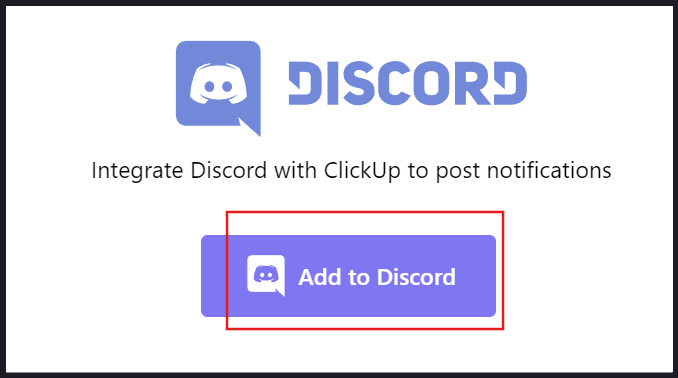
Wybierz "Dodaj do Discord
Krok 7: Przejdź teraz przez uprawnienia, do których ClickUp będzie potrzebował dostępu i zaakceptuj je, aby zapewnić bezproblemową integrację.
Krok 8: Uzyskaj dostęp do swojej nazwy użytkownika, awatara i banera.
Krok 9: Zapoznaj się z serwerami, na których się znajdujesz i utwórz komendy serwera.
Krok 10: Wybierz swój serwer Discord z rozwijanego menu.
Krok 11: Naciśnij "Kontynuuj".
Krok 12: Na koniec wybierz "Autoryzuj", aby zapewnić dostawcy dostęp do ClickUp.
I to wszystko! Teraz z powodzeniem zintegrowałeś Discord z ClickUp.
Planuj mądrzej z ClickUp
Ponieważ Discord nie oferuje wbudowanej funkcji kalendarza, zarządzanie wydarzeniami Discord może być trudne.
Nie musisz jednak wszystkim zajmować się samodzielnie.
Dzięki ClickUp możesz tworzyć wydarzenia, przypisywać zadania, dodawać zaproszenia i organizować wszystko według kategorii.
Gotowe szablony ułatwiają nawigację po nadchodzących wydarzeniach, a synchronizacja z Kalendarzem Google i innymi narzędziami pozwala zarządzać wszystkim w jednym miejscu.
Niezależnie od tego, czy chcesz ustawić powtarzające się wydarzenia, wysyłać przypomnienia, śledzić zadania, korzystać z AI lub automatyzacji - ClickUp to narzędzie, które łączy wszystkie funkcje w jednym.
Zaintrygowany? Załóż darmowe konto ClickUp dzisiaj.